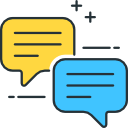
Gérer ses commentaires avec Disqus
Disqus est un plugin sur e-monsite, vous pouvez l'activer sur l'ensemble du site ou seulement sur un module (ou même un article).
Voyons ensemble comment installer Disqus sur l'ensemble de votre site ou uniquement sur un élément (page, article, produit etc...)